Small Business Server (SBS) 2011 Yönetici hesabı, diğer hesaplar gibidir ancak Active Directory'den sihirbazları kullanır, bu da tüm görevleri çok hızlı hale getirir. Ancak yazılım, hatırlasanız bile oturum açarken size sorun çıkarabilir. Bu soruya ping atıyor - Windows SBS 2011 yönetici parolası nasıl sıfırlanır ? Verilerinize aldırmazsanız, bilgisayarınızı fabrika ayarlarına döndürerek kesinlikle çözebilirsiniz. Bunun dışında verilerinizi kaydetmeniz için iki yol da hazırladık. Kontrol etmek için okumaya devam edin!
- 1. Yol 1. Windows SBS 2011 Parolasını PassFab 4WinKey ile Sıfırlayın
- 2. Yol. Unutulan Windows SBS 2011 Parolasını Ücretsiz Sıfırlayın
1. Yol 1. Windows SBS 2011 Parolasını PassFab 4WinKey ile Sıfırlayın
tanıtmamın en önemli nedeni PassFab 4WinKey Birincisi, birkaç adımda SBS parolasını sıfırlamanıza yardımcı olabilecek en iyi Windows parola kurtarma aracı olmasıdır. Çünkü ücretsiz yolu çalıştırmak o kadar kolay değil. Öyleyse, bu güçlü aracın nasıl çalıştığına bir göz atalım.
1. Önyüklenebilir Bir Disk Oluşturun
Aşama 1. PassFab 4WinKey'i uygun bir PC veya Mac'e indirip yükledikten sonra önyüklenebilir bir sürücü oluşturun. USB sürücü veya CD/DVD arasında seçim yapabilirsiniz. Doğru seçeneği seçtiğinizi unutmayın.

Adım 2. Yak'a tıklayın. İşlem tamamlandıktan sonra bir bildirim alacaksınız. Çıkarın ve kilitli bilgisayarınıza takın. Eğer CD sürücünüz yoksa bu işlemi tamamlayabilmeniz için harici bir CD sürücü satın almanız gerekecektir.

2. SBS 2011 Şifresini Sıfırla
Önyüklenebilir bir disk oluşturduktan sonra, CD/DVD/USB'yi kilitli bilgisayarınıza alın. Yeniden başlatın ve F12'ye basın (F12 çalışmazsa, F2 veya F8'i deneyin), BIOS önyükleme menüsüne erişeceksiniz. Diskinizin ilk önyükleme önceliği olmasına izin verin. Ardından BIOS'tan çıkın ve yeniden başlatın. Şimdi, şimdi şifreyi sıfırlayabilirsiniz
Aşama 1. PassFab 4WinKey, kilit ekranında açılır. Windows Seç'te bilgisayarınızın Windows sürümünü seçin. Altındaki Parolanızı sıfırlayın'ı seçin. İleri'ye tıklayın.

Adım 2. Hesapları Yönet bölümünde, SBS Yönetici hesabı kullanıcı adınızı seçin. Aşağıdaki bölümde, yeni şifreyi girin ve İleri'ye basın.

Aşama 3. İşlem sırasında, yazılım yeni bir şifreyi sıfırlayacaktır. Tamamlandığında, bilgisayarınızı yeniden başlatın ve yeni şifreyi kullanarak yönetici hesabınıza girin.

Ayrıca Okuyun: Windows Yönetici Parolasını Sıfırlamak için En İyi 12 Pratik Yöntem
3. SBS Yönetici Hesabını Kaldırın
Aşama 1. Bir sonraki pencerede, ekranınızda bir açılır pencere belirecektir. Windows Seç bölümünde, bilgisayarınızın Windows işletim sistemi sürümünü seçin. Aşağıdaki bölümden yönetici hesabını kaldır'ı seçin. İleri'ye basın.
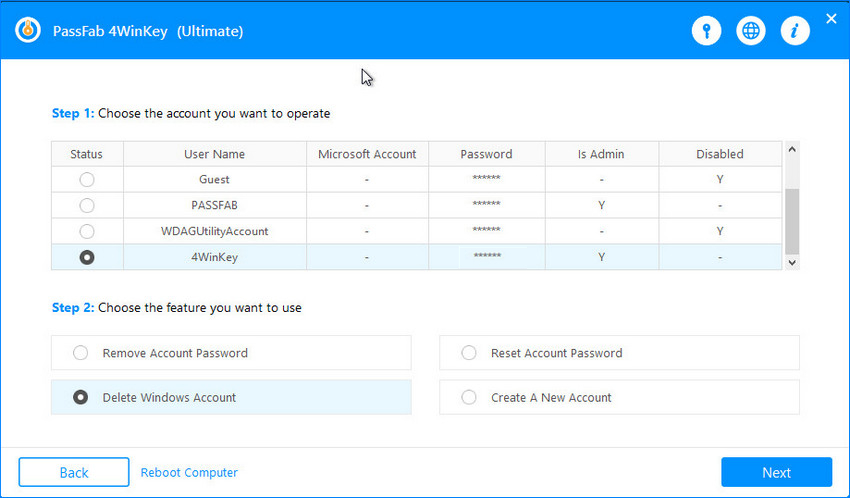
Adım 2. Bir sonraki pencerede, Hesapları Yönetin, SBS yönetici hesabını seçin. İleri'ye basın.
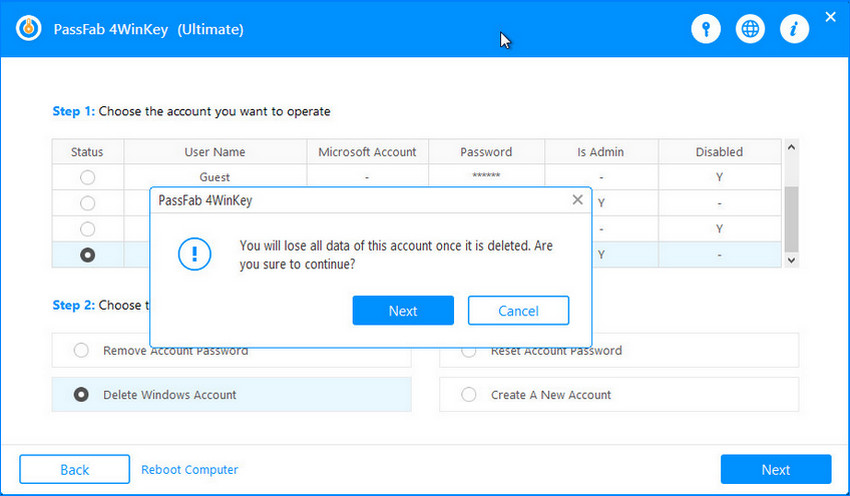
Aşama 3. İşlem sırasında, kaldırma işlemi otomatik olarak başlayacaktır. Parolayı boş olarak ayarlar. Tamamlandığında, Yeniden Başlat'a basın. Bilgisayar yeniden başlatıldıktan sonra yönetici hesabına tıklayın ve herhangi bir şifre girmeden Enter tuşuna basın.

2. Yol. Unutulan Windows SBS 2011 Parolasını Ücretsiz Sıfırlayın
Daha önce de belirttiğim gibi, bu yol çoğumuz için çok karmaşıktır. Bilgisayarı çok iyi bilmiyorsanız bu yöntemi denemenizi tavsiye etmem. Yanlış bir adım atarsanız bilgisayarınızı bozabilir. Yani dikkatli ol.
Aşama 1. USB Sürücü veya CD/DVD olabilen önyüklenebilir bir sürücü kullanarak Windows SBS 2011'i yeniden başlatın. HDD sürücüsüne erişmenizi sağlar.
Adım 2. SBS 2011 ortamını önyükleyin. "İleri" ye tıklayın.
Aşama 3. Bilgisayarınızı onarın'ı seçin. "İleri"ye basın.
Adım 4. Yüklü Windows sürümünü seçin. "İleri"ye basın.
Adım 5. Komut İstemi'ni açın. Sistem 32 dizinine erişmek için dizini değiştireceksiniz. Orijinal C: sürücünüzü D: veya E: sürücüsüne değiştirir. Değişikliği yapmak için şunu yazın:
- CD D:\windows\system32\" Komut İsteminde. Enter'a basın.
Adım 6. Utilman.exe'yi Utilman.exe.bak olarak değiştirin. Bunu yapmak için şunu girin:
- d:\windows\system32\utilman.exe\windows\system32\utilman.exe.bak dosyasını taşıyın
- d:\windows\system32\cmd.exe d:\windows\system32\utilman.exe dosyasını kopyalayın
Komut İsteminde. "Giriş"e basın.
Adım 7. CMD.exe'yi açmak için "Windows + U" tuşlarına birlikte basın. SBS2011 Yönetici hesabınızın adı john ise, yeni paroladan sonra bunu yazın ve enter tuşuna basın.
Örneğin - "net user john xyz123"
Adım 8. Parolayı sıfırladıktan sonra Komut İstemi'ni kapatın. Ancak bundan önce Utilman.exe.bak'ı Utilman.exe olarak değiştirin. Bunu yapmak için şunu yazın
- d:\windows\system32\utilman.exe.bak\windows\system32\utilman.exe dosyasını taşıyın
Şimdi, yeni şifreyi kullanarak giriş yapın ve tüm özellikleri tam da ihtiyacınız olduğu gibi kullanabileceksiniz.
Çözüm
Herhangi bir parolayı unutmak baş ağrısıdır, bu nedenle yeni bir parola oluşturduktan sonra, bir kağıda yazın ve gizli bir yerde saklayın. Bu sıkıntıyı tekrar tekrar yaşamak zorunda kalmayacaksınız. Bu yazıda, yapabileceğiniz üç yol gösterdik. SBS 2011 Yönetici hesabı parolasını sıfırla . Komut İstemi yöntemi çok tekniktir ve bir adımı unutursanız, sonsuza kadar bilgisayarınızdan kilitlenirsiniz.